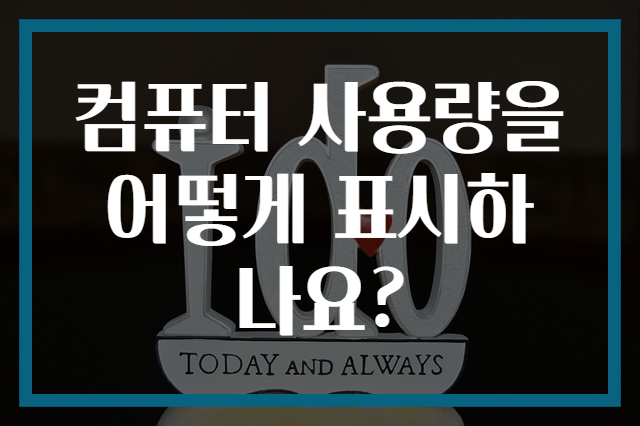컴퓨터 사용량 표시 방법
현대 사회에서 컴퓨터는 우리가 일상생활에서 빠질 수 없는 필수 도구로 자리 잡고 있습니다. 컴퓨터를 사용하는 동안 자원 관리와 성능 최적화는 매우 중요한 요소입니다. 이러한 이유로, 사용자는 자신의 컴퓨터 사용량을 적절하게 모니터링하고 표시하는 방법을 이해하는 것이 필요합니다. 이 문서에서는 컴퓨터 사용량을 표시하는 여러 가지 방법과 관련 도구들을 소개하겠습니다.
컴퓨터 성능 모니터링의 중요성
컴퓨터의 성능은 CPU, 메모리, 스토리지 및 네트워크 등 여러 요소에 의해 결정됩니다. 이들 요소의 사용량을 모니터링하는 것은 시스템의 효율성을 유지하고 문제를 사전에 예방하는 데 큰 도움이 됩니다. 이를 통해 사용자는 자신의 작업 환경을 최적화할 수 있으며, 필요한 경우 적절한 조치를 취할 수 있습니다.
운영 체제에서 제공하는 기본 모니터링 도구
윈도우의 작업 관리자
윈도우 운영 체제에서는 기본적으로 ‘작업 관리자’라는 도구를 제공하여 컴퓨터의 성능을 쉽게 모니터링할 수 있습니다. 이를 사용하여 CPU 사용량, 메모리 사용량, 디스크 사용량, 네트워크 활동 등을 실시간으로 확인할 수 있습니다.
- 작업 관리자를 열기 위해 Ctrl + Shift + Esc를 누릅니다.
- 상단의 ‘성능’ 탭을 클릭하여 각 자원 사용량을 확인합니다.
- 각 자원에 대한 그래프와 숫자 데이터를 통해 현재 사용량을 쉽게 이해할 수 있습니다.
macOS의 활동 모니터
macOS에서도 컴퓨터의 성능을 모니터링할 수 있는 ‘활동 모니터’라는 도구가 제공됩니다. 이 도구를 통해 CPU, 메모리, 에너지, 디스크 및 네트워크 사용량을 확인할 수 있습니다.
- 활동 모니터는 ‘응용 프로그램’ 폴더의 ‘유틸리티’ 폴더에서 찾을 수 있습니다.
- 각 탭을 통해 자원 사용 현황을 상세하게 분석할 수 있습니다.
- 특정 프로세스의 성능을 평가하고 필요 시 종료할 수 있습니다.
서드파티 모니터링 도구
운영 체제에서 제공하는 기본 도구 외에도 여러 서드파티 소프트웨어가 있습니다. 이러한 도구는 더 세부적인 분석 및 추가 기능을 제공합니다. 다음은 몇 가지 인기 있는 서드파티 도구입니다.
HWMonitor
HWMonitor는 하드웨어의 온도와 전압을 모니터링할 수 있는 무료 소프트웨어입니다. 이 프로그램은 CPU, GPU, 하드 드라이브 등의 사용량을 상세하게 표시합니다. 사용자는 시스템의 상태를 보다 면밀히 관찰할 수 있습니다.
MSI Afterburner
MSI Afterburner는 주로 그래픽 카드의 성능을 모니터링하고 오버클럭하는 도구로 많이 알려져 있지만, 전체 시스템 성능을 확인하는 데도 유용합니다. CPU 및 GPU 사용량, 온도, 팬 속도 등을 실시간으로 모니터링 할 수 있습니다.
Process Explorer
Process Explorer는 마이크로소프트에서 제공하는 고급 프로세스 모니터링 도구입니다. 이 도구는 작업 관리자보다 더욱 상세한 정보를 제공합니다. 각 프로세스의 CPU 사용량, DLL 파일, 핸들 및 기타 중요 정보를 쉽게 확인할 수 있습니다.
사용량 모니터링의 노하우
컴퓨터 사용량을 효과적으로 모니터링하고 활용하기 위해서는 몇 가지 팁이 필요합니다.
- 주기적으로 확인하기: 시스템 성능을 주기적으로 확인하면 이상 징후를 빠르게 발견할 수 있습니다.
- 필요하지 않은 프로그램 종료하기: 불필요한 프로그램은 자원을 낭비할 뿐만 아니라 성능 저하를 유발합니다.
- 자원 관리 계획 세우기: 사용량이 높은 프로그램 위주로 자원 관리 계획을 세우면 성능 최적화를 이룰 수 있습니다.
결론
컴퓨터 사용량을 모니터링하고 표시하는 것은 시스템의 효율성을 극대화하기 위한 필수적인 과정입니다. 기본적인 모니터링 도구에서부터 서드파티 소프트웨어까지 다양한 방법이 있으며, 각 방법의 특징을 이해하고 활용함으로써 보다 효과적인 컴퓨터 환경을 구축할 수 있습니다. 지속적으로 자신의 시스템을 체크하고 관리하는 습관을 기른다면, 불필요한 고장과 문제를 예방할 수 있습니다.